SamsungのスマートフォンでGalaxy AIをオフにする方法

Samsung の携帯電話で Galaxy AI を使用する必要がなくなった場合は、非常に簡単な操作でオフにすることができます。 Samsung の携帯電話で Galaxy AI をオフにする手順は次のとおりです。
コンピューター上のOperaの最新バージョンは、Webブラウザーを無料のチャットおよびメッセージングツール、つまりFacebook MessengerやWhatsAppと組み合わせたときに、ユーザーに素晴らしい体験を提供します。このOperaの追加は、ウェブを閲覧したり、情報を検索したり、タブを切り替えることなく簡単に友達とチャットしたりするのに役立ちます。
Opera Softwareは、製品およびサービスの世界有数のプロバイダーです。世界中で3億5000万人のユーザーがインターネットに接続しており、130を超えるオペレーターがすでにOperaを利用しています。
これは新機能であり、コンピューターのOperaの最新バージョンでのみ利用できます。現在、Facebook MessengerとWhatsAppの 2つのチャットツールのみがOperaに統合されています。次の記事では、このOpera Webブラウザを使用してWhatsAppでチャットする方法を説明します。
ステップ1:上記のリンクにアクセスして、オペレーティングシステムに対応するソフトウェアをダウンロードします。下のリンクをクリックするか、リンクの横にあるダウンロードアイコンを右クリックします。

手順2:インストールファイルをコンピューターに保存する場所を選択し、もう一度保存します。

ステップ3:ファイルを含むフォルダーを開き、インストールするファイルをダブルクリックします。

ステップ4:[ 実行]を選択して、コンピューターへのOperaのインストールを開始します。

ステップ5:このブラウザをデフォルトの構成に直接インストールする場合は、いつでも[同意してインストール]を選択できます。または、[ オプション ]を左クリックして、自分でOperaを設定することもできます。

Operaの基本設定
ステップ6:新しいインターフェイスが表示されます。ここでは、次のような基本的な設定を変更できます。

インストールパスを変更します(ソフトウェアがコンピューターにインストールされる場所)。

または、次のこともできます。
リセット後、[ 同意してインストール]を選択してインストールを開始します。
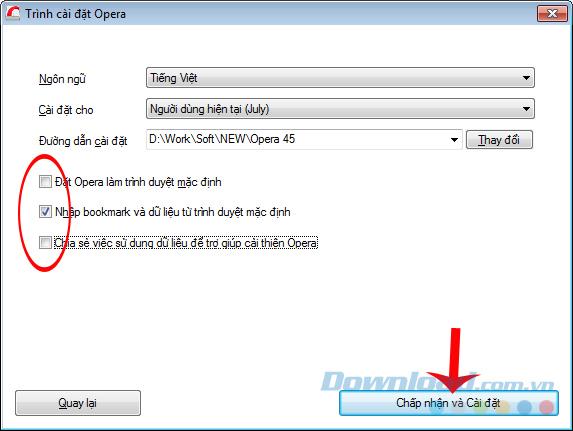
AcceptとSettingsを選択して変更を保存し、コンピューターへのOperaのインストールを開始します
プロセスが完了するまで少し待ちます。デスクトップ画面にOperaアイコンが表示されます。ダブルクリックして使用を開始します。

メインインターフェイスからすぐに、この新しいバージョンには追加のメニュー(黒い左端)があることがわかります。その中には、私たちが頻繁に使用するショートカットがあります。

Opera新バージョンのメインインターフェース
ステップ1:WhatsAppアイコン(またはこのOperaを介してFacebookで友達とチャットするにはFacebook Messengerアイコン)をクリックしてから、[続行] を選択して使用します。

ステップ2:QRコードが表示されます。携帯電話のWhatsAppアプリを使用して、このQRコードをスキャンします(コンピューターでViberにサインインするなど)。

作成者:


携帯電話のWhatsAppアカウントをブラウザーと正常に同期
成功すると、WhatsAppアカウントがコンピューターと同期され、携帯電話のWhatsAppの[設定]セクションに、同じアカウントを使用しているコンピューターが表示されます。
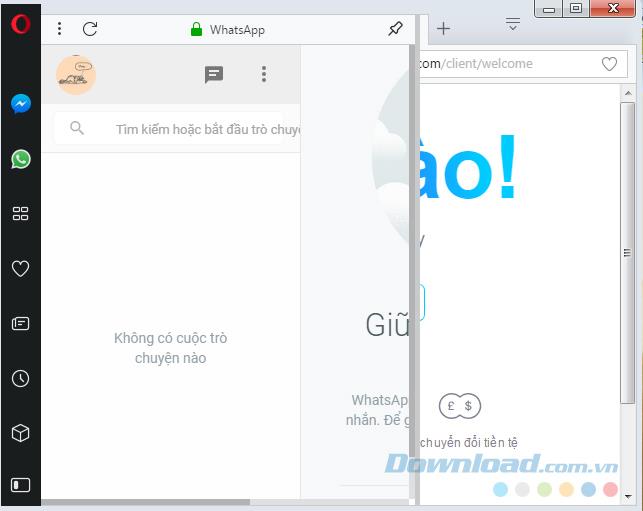
これからは、スマートフォンをかざしたり、他のエミュレータを使用したりすることなく、ブラウザでWhatsAppを介して快適に作業したり、友達とチャットしたりできます。
実装が成功することを願っています!
Samsung の携帯電話で Galaxy AI を使用する必要がなくなった場合は、非常に簡単な操作でオフにすることができます。 Samsung の携帯電話で Galaxy AI をオフにする手順は次のとおりです。
InstagramでAIキャラクターを使用する必要がなくなったら、すぐに削除することもできます。 Instagram で AI キャラクターを削除するためのガイドをご紹介します。
Excel のデルタ記号 (Excel では三角形記号とも呼ばれます) は、統計データ テーブルで頻繁に使用され、増加または減少する数値、あるいはユーザーの希望に応じた任意のデータを表現します。
すべてのシートが表示された状態で Google スプレッドシート ファイルを共有するだけでなく、ユーザーは Google スプレッドシートのデータ領域を共有するか、Google スプレッドシート上のシートを共有するかを選択できます。
ユーザーは、モバイル版とコンピューター版の両方で、ChatGPT メモリをいつでもオフにするようにカスタマイズすることもできます。 ChatGPT ストレージを無効にする手順は次のとおりです。
デフォルトでは、Windows Update は自動的に更新プログラムをチェックし、前回の更新がいつ行われたかを確認することもできます。 Windows が最後に更新された日時を確認する手順は次のとおりです。
基本的に、iPhone で eSIM を削除する操作も簡単です。 iPhone で eSIM を削除する手順は次のとおりです。
iPhone で Live Photos をビデオとして保存するだけでなく、ユーザーは iPhone で Live Photos を Boomerang に簡単に変換できます。
多くのアプリでは FaceTime を使用すると SharePlay が自動的に有効になるため、誤って間違ったボタンを押してしまい、ビデオ通話が台無しになる可能性があります。
Click to Do を有効にすると、この機能が動作し、クリックしたテキストまたは画像を理解して、判断を下し、関連するコンテキスト アクションを提供します。
キーボードのバックライトをオンにするとキーボードが光ります。暗い場所で操作する場合や、ゲームコーナーをよりクールに見せる場合に便利です。ノートパソコンのキーボードのライトをオンにするには、以下の 4 つの方法から選択できます。
Windows を起動できない場合でも、Windows 10 でセーフ モードに入る方法は多数あります。コンピューターの起動時に Windows 10 をセーフ モードに入れる方法については、WebTech360 の以下の記事を参照してください。
Grok AI は AI 写真ジェネレーターを拡張し、有名なアニメ映画を使ったスタジオジブリ風の写真を作成するなど、個人の写真を新しいスタイルに変換できるようになりました。
Google One AI Premium では、ユーザーが登録して Gemini Advanced アシスタントなどの多くのアップグレード機能を体験できる 1 か月間の無料トライアルを提供しています。
iOS 18.4 以降、Apple はユーザーが Safari で最近の検索を表示するかどうかを決めることができるようになりました。













